Lync zasílání rychlých zpráv je efektivní způsob, jak se spojit s vašimi kontakty v reálném čase a na okamžik. Méně formální než e-mail, rychlejší než telefonní hovor – rychlé zprávy je obtížné zrychlit a snadno použít. Rychlou zprávu můžete poslat odkudkoli v Lync, kde vidíte kontakt. Stačí zkontrolovat, jestli je svislý pruh na levé straně obrázku osoby zelený nebo že se zobrazí popisek "k dispozici", který označuje, že je připravený k přijetí.
Pokud chcete, aby vaše rychlé zprávy byly výraznější, můžete přímo do zprávy vkládat soubory a obrázky, změnit vlastnosti písma (typ, barvu, zvýraznění, velikost), označit zprávu jako důležitou a přidat emotikony. Dokonce můžete začít konverzovat pomocí rychlých zpráv s několika lidmi najednou. Dělá se to takto:
Zahájení konverzace pomocí rychlých zpráv
-
Vyhledejte osobu, které chcete poslat rychlou zprávu, pomocí hledání, v seznamu kontaktů nebo kdekoli jinde, kde se kontakt zobrazí v Lync. Pak udělejte jednu z těchto věcí:
-
Najeďte myší na jeho obrázek v seznamu kontaktů a klikněte na tlačítko rychlé zprávy na panelu Rychlé Lync.

-
Poklikejte na libovolné místo na výpisu kontaktu.
-
Klikněte pravým tlačítkem na výpis kontaktu a vyberte Odeslat rychlou zprávu.
-
V dolní části okna konverzace napište zprávu.
-
(Volitelné) Pokud chcete přidat zvláštní obsah nebo upravit vzhled svojí zprávy, můžete:
-
Odeslat soubor nebo obrázek jedním z následujících způsobů:
-
Přetáhněte soubor nebo obrázek ze svého počítače do okna zprávy nebo do oblasti pro zadávání textu.
-
Zkopírujte a vložte soubor nebo obrázek z libovolné aplikace Office do okna zprávy nebo do oblasti pro zadávání textu.
-
Stisknutím klávesy PrtScn zachyťte obrázek přímo z obrazovky a pak ho vložte do okna zprávy nebo do oblasti pro zadávání textu.
Poznámka: Odeslaná zpráva zobrazí zmenšený soubor nebo obrázek. Pokud chce příjemce soubor otevřít nebo zobrazit obrázek v plné velikosti, klikne na Uložit nebo Otevřít a tím přenese soubor do svého počítače. Vložené obrázky se zobrazují jenom v konverzacích pomocí rychlých zpráv mezi dvěma účastníky a ne ve skupinových konverzacích.
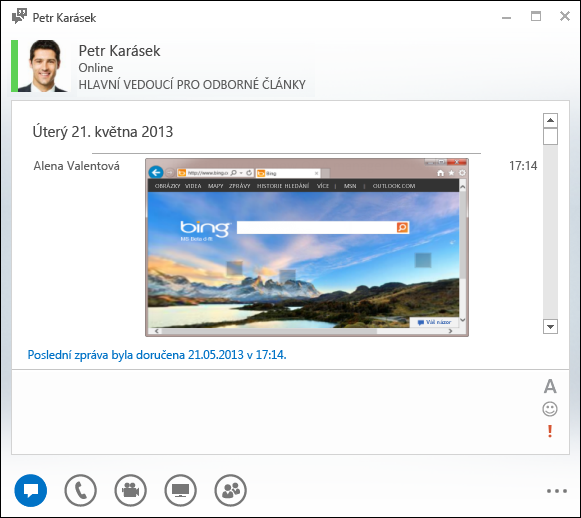
-
-
Zvýrazněte text, klikněte na ikonu

-
Přidejte emotikonu kliknutím na ikonu emotikony

-
Označte zprávu s vysokou prioritou kliknutím na ikonu

-
-
Odešlete zprávu stisknutím klávesy Enter. Každý, kdo používá nejnovější verzi Lync, uvidí vedle každé rychlé zprávy obrázek osoby, která ji poslala. Funguje to jak u konverzací mezi dvěma účastníky, tak u konferencí.
Poznámka: Pokud máte dlouhou rychlou zprávu, Lync ji rozdělí do oddílů a nabídne vám možnost přečíst si více nebo méně textu. Toto se nazývá Text a můžete mu dokonce i přidělit název. Stačí do volného místa zadat název textu a poslat rychlou zprávu.
Odeslání rychlé zprávy několika lidem najednou
-
Pokud se lidé, kterým chcete poslat rychlou zprávu, zobrazí ve vašem seznamu kontaktů jako sousední kontakty, stiskněte a podržte klávesu Shift a klikněte na výpis jednotlivých osob. Potom klikněte na ikonu rychlé zprávy , která se zobrazí vedle posledního kontaktu, který jste vybrali, napište zprávu v dolní části okna konverzace a stiskněte Enter.
-
Pokud lidé, kterým chcete poslat rychlou zprávu, nejsou v seznamu kontaktů vedle sebe, stiskněte a podržte klávesu CTRL a postupně na ně klikněte. Pak klikněte na ikonu Rychlá zpráva, napište zprávu do spodní části okna konverzace a stiskněte klávesu Enter. Vaše rychlá zpráva se doručí všem lidem, které jste vybrali.
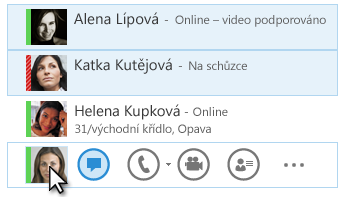
Odeslání rychlé zprávy skupině
-
Klikněte pravým tlačítkem na název skupiny v seznamu kontaktů, klikněte na Odeslat rychlou zprávu, napište zprávu do dolní části okna konverzace a stiskněte Enter. Vaše rychlá zpráva přejde všem členům skupiny.










